在使用 WPS 处理表格数据时,常常会遇到需要将数据粘贴到可见单元格的情况,尤其是在对数据进行了筛选或者隐藏操作后,准确地将内容粘贴到期望的可见单元格区域就显得尤为重要。
首先要清楚什么是可见单元格,在WPS表格中,可见单元格指的是那些没有被隐藏起来的单元格,这里的隐藏包含两种常见情况,一种是通过手动设置将某些单元格行或列隐藏了;另一种则是进行数据筛选操作后,不符合筛选条件的那些单元格被自动隐藏起来了,而剩下的能直接看到的单元格就是我们所说的可见单元格。

以下是具体的操作方法和步骤:
1、进行筛选或隐藏数据操作(如有需要):
如果表格中原本没有进行筛选或隐藏操作,且当前希望只对部分符合特定条件的数据所在单元格粘贴内容,那就先根据数据特点进行筛选操作,例如通过设置筛选条件,让满足条件的数据行显示出来,不满足的则被隐藏。或者,如果是想避开某些特定的行或列进行粘贴,也可以手动将这些不想涉及的行或列隐藏起来,以此来确定最终的可见单元格范围。
2、复制需要粘贴的值:
确定好要粘贴的数据内容后,使用常规的复制方法,比如选中数据所在单元格或单元格区域,然后通过快捷键“Ctrl+C”或者右键菜单中的“复制”选项进行复制操作,将这些数据复制到剪贴板中,准备粘贴到目标的可见单元格区域。
3、粘贴到可见单元格:
在目标单元格区域左上角的第一个单元格处右击鼠标,这时会弹出右键菜单,在菜单中选择【粘贴值到可见单元格】选项。通过这样的操作,复制的数据就只会粘贴到当前表格中那些可见的单元格里,而不会粘贴到被隐藏的单元格中,确保粘贴操作符合我们期望的范围,精准地完成数据的转移与填充。
掌握这个在 WPS 中粘贴数据到可见单元格的技巧,能让我们在处理复杂表格数据、进行有选择性的数据填充等场景时更加得心应手,提高数据处理的准确性和效率。


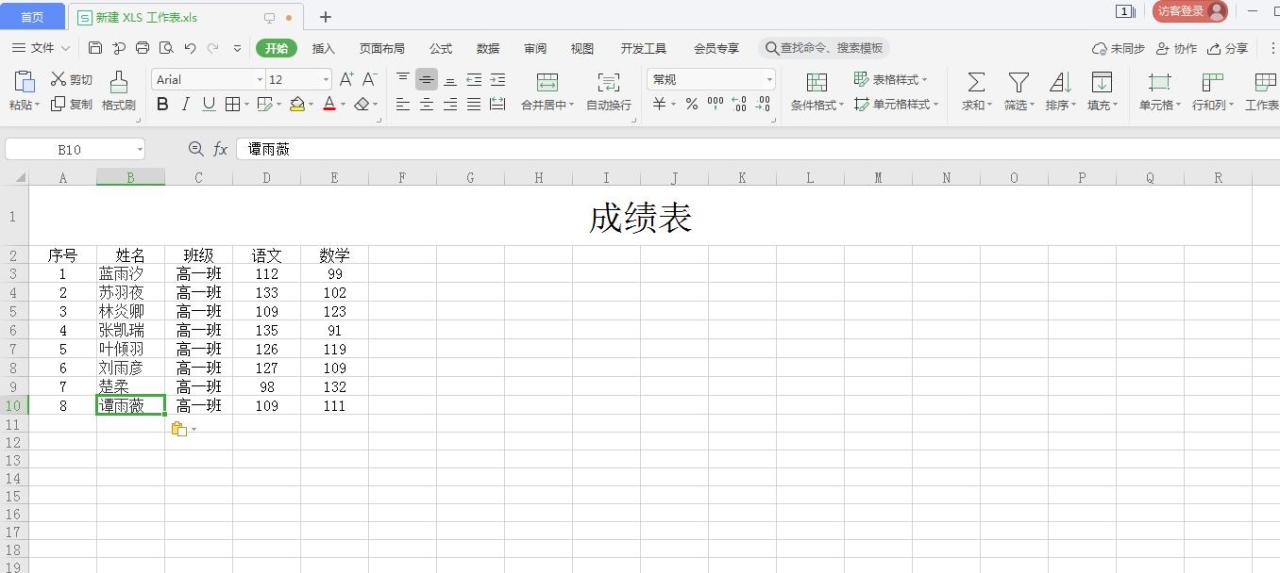
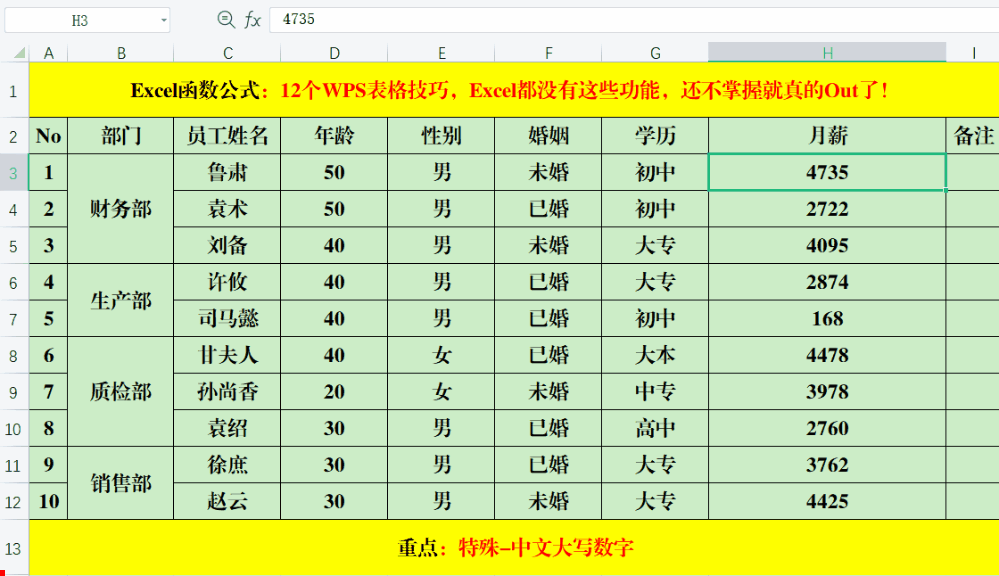

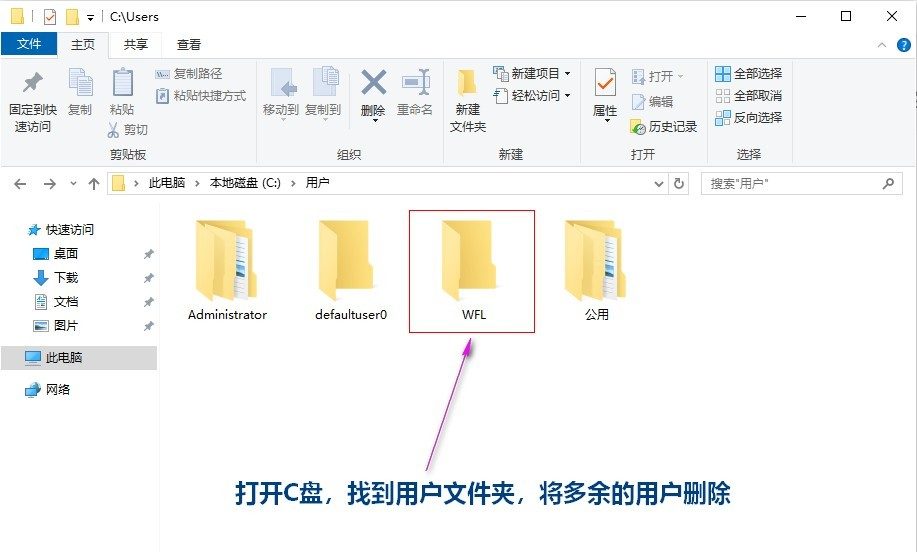
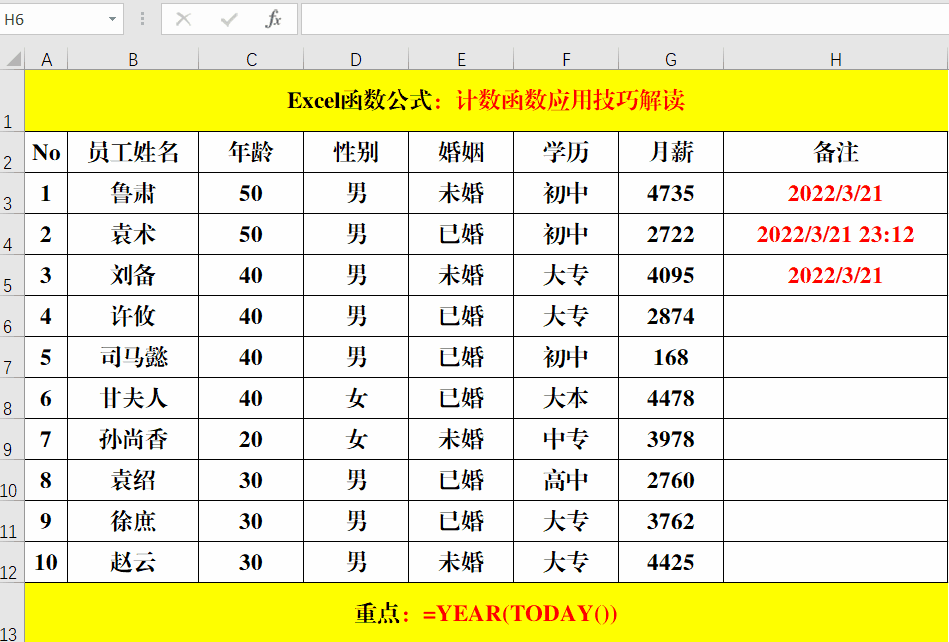

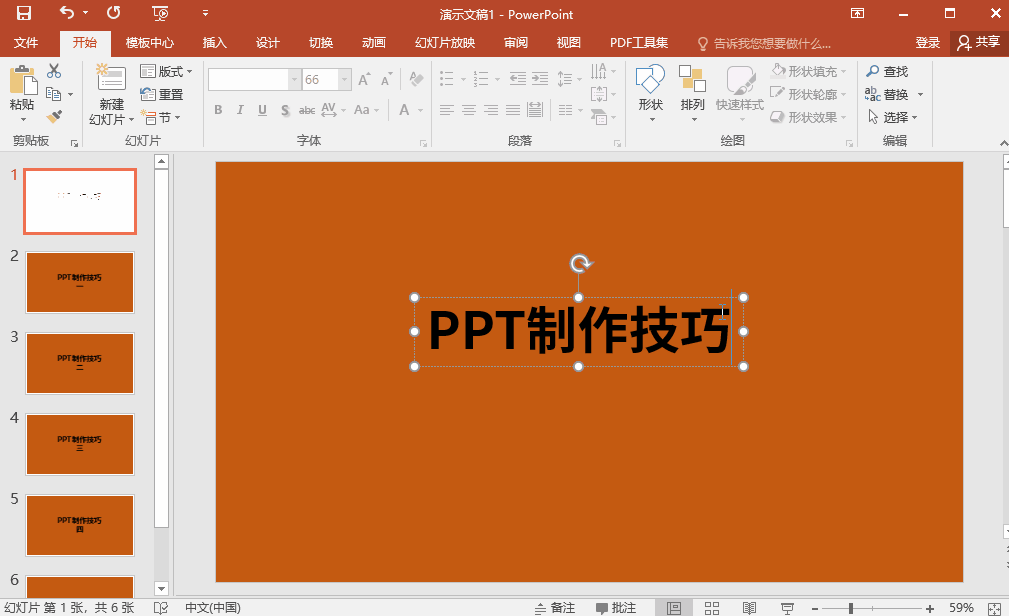
评论 (0)